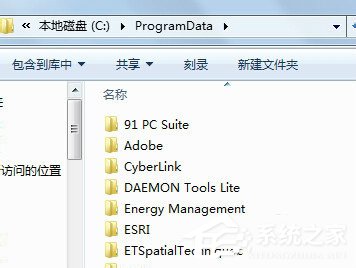桌酷主题w7系统programdata找不到的还原办法
- 发布日期:2018-04-11 作者:win7主题之家 来源:http://www.chenhai.cc
桌酷主题w7家庭版开机速度快,是入门级桌酷主题w7系统。据调查不少用户在使用中都碰到了桌酷主题w7系统programdata找不到的问题。面对桌酷主题w7系统programdata找不到这样的小问题,我们该如何解决呢?不经常使用电脑的朋友对于桌酷主题w7系统programdata找不到的问题可能会无从下手。但对于电脑专业人员来说解决办法就很简单了: 1、打开“计算机”,随便找到一个位置,我们可以看到路径栏下面有一个“组织”选项。 2、点击“组织”按钮,并选择下拉项中的“文件夹和搜索选项”。看了这些简单操作,你是不是已经掌握了桌酷主题w7系统的一些使用技巧了呢?如果还有什么不明白的地方,那就请继续学习下面分享给大家的关于桌酷主题w7系统programdata找不到的问题的具体步骤方法吧。
具体步骤如下:
1、打开“计算机”,随便找到一个位置,我们可以看到路径栏下面有一个“组织”选项。

2、点击“组织”按钮,并选择下拉项中的“文件夹和搜索选项”。
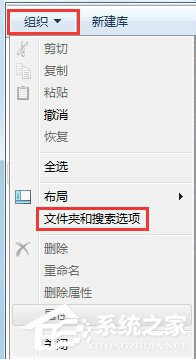
3、在新弹出的窗口中,我们选择“查看”选项卡。
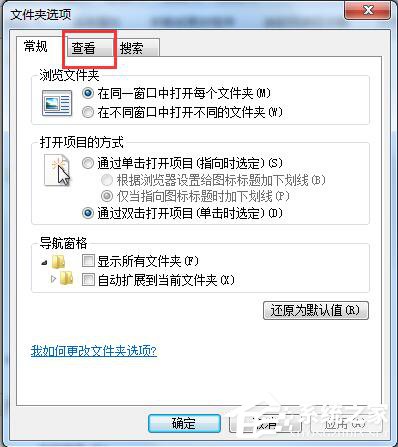
4、在该选项卡下,找到“隐藏文件和文件夹”,并将其设置为“显示隐藏的文件、文件夹和驱动器”。
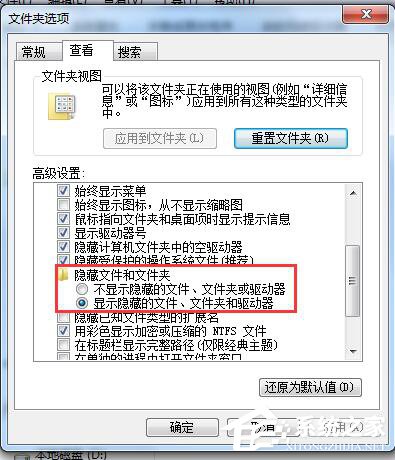
5、选择“应用”并“确定”,保存已修改的内容。
6、这时,我们在找到C盘根目录,programdata文件夹是不是就出来了!
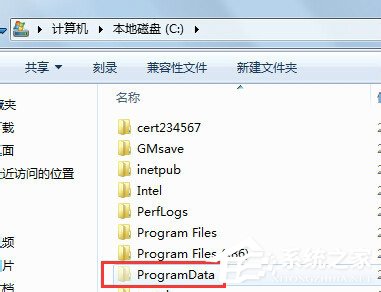
7、打开programdata文件夹,我们可以看到其中包含的具体内容。